Оформляя заказ, вы подтверждаете необходимость бронирования товара для вас в нашем магазине. Для консультации и подтверждения заказа мы свяжемся с вами в ближайшие рабочие часы
ГК АВАНГАРД
Брянск ул. 22 Съезда 19
Пн-Пт 9:00- 18:00
Торговое и банковское оборудование
Автоматизация бизнес-процессов
Пн-Пт 9:00- 18:00
Оставьте свои контакты
Если вы обратились к нам в рабочее время, мы свяжемся с вами в течение 15 минут.
Рабочее время наших специалистов - ПН-ПТ с 9:00 до 18:00
Рабочее время наших специалистов - ПН-ПТ с 9:00 до 18:00
Выравнивание алкоголя в "Марках зала"
В этой инструкции мы разберем как самостоятельно выравнять маркированную алкогольную продукцию в документе «Марки зала»
С появлением марок нового образца для выравнивания остатков алкоголя в Далионе следует пользоваться документом «Марки зала» (меню «Алкоголь» – Документ «Марки зала»).
С появлением марок нового образца для выравнивания остатков алкоголя в Далионе следует пользоваться документом «Марки зала» (меню «Алкоголь» – Документ «Марки зала»).
1. Убедитесь, что версия Далиона 1.0.51.06 или выше.
- Как всегда, перед списанием, сначала получаем остатки Склада и Торгового зала
2.Как всегда, перед списанием, сначала получаем остатки Склада и Торгового зала
Не забывайте периодически сохранять документ на кнопку «Записать», чтобы труды не пропали даром из-за «непредвиденных» ситуаций.
- Создаем новый документ с видом операции «Полностью считаны» (меню «Алкоголь» – Документ «Марки зала» – Создать (+)).
- Выбираем нужный УТМ и сканируем марки.
Не забывайте периодически сохранять документ на кнопку «Записать», чтобы труды не пропали даром из-за «непредвиденных» ситуаций.
3.После того как вы просканировали марки, проведите документ.
- В правом нижнем углу нажмите кнопу «Доп.функции» – «Помарочная сверка».

4. Для начала выберем номенклатуру с расхождениями по партионной продукции.
- Если такая номенклатура имеется, выделите все позиции галочками и нажмите кнопку «Выравнивание партионной продукции». Создадутся Акты списания/ постановки на баланс.
- Отправляем полученные акты в ЕГАИС.
5.Ставим в варианте отображения «Номенклатура с расхождениями в поштучной продукции», выделяем все позиции галочками и нажимаем кнопку «Запросить остатки марок».
Есть одно НО: на данный момент ЕГАИС разрешает запрашивать марки раз в 10 минут. Так, получение, например, 5 запросов растянется более чем на час.
- Обращайте внимание на служебные сообщения и сколько запросов создано. Программа сама в фоновом режиме будет делать запросы марок в ЕГАИС.
Есть одно НО: на данный момент ЕГАИС разрешает запрашивать марки раз в 10 минут. Так, получение, например, 5 запросов растянется более чем на час.
- Если запросов требуется много, оставляем Далион включенным и занимаемся другими делами, пока не получим все справки.
- Когда все запросы получены, открываем помарочную сверку (через документ «Марки зала» – кнопка «Доп. Функции» – «Помарочная сверка»). В документе появится сообщение, что остатки марок требуется перепровести.
- Нажимаем там же кнопку «Перепровести» и «Обновить».
- В открывшемся окне ставим галочку «Отображать только расхождения». Выделяем все марки и нажимаем «Создать списание товаров (с регистра 1)».
- Затем переходим к следующей номенклатуре в табличке, выделяем ее и нажимаем кнопку «Выравнивание поштучной продукции по текущей подстроке».
Дополнительные консультации по этим и другим вопросам вы можете получить у сотрудников отдела автоматизации по телефону +7(4832)519−310в рабочее время или по E-mail: a@avbr.ru



